手动数据导入¶
用户可以使用手动数据导入功能将下级edge的时序数据文件导入到上级edge的TSDB中。
任务描述¶
本文介绍了如何使用手动数据导入功能将下级edge的时序数据文件导入到上级edge的TSDB中。
开始前准备¶
新建数据导入任务¶
选择 离线数据管理 > 手动数据导入,选择 下级Edge,单击 从网闸导入。
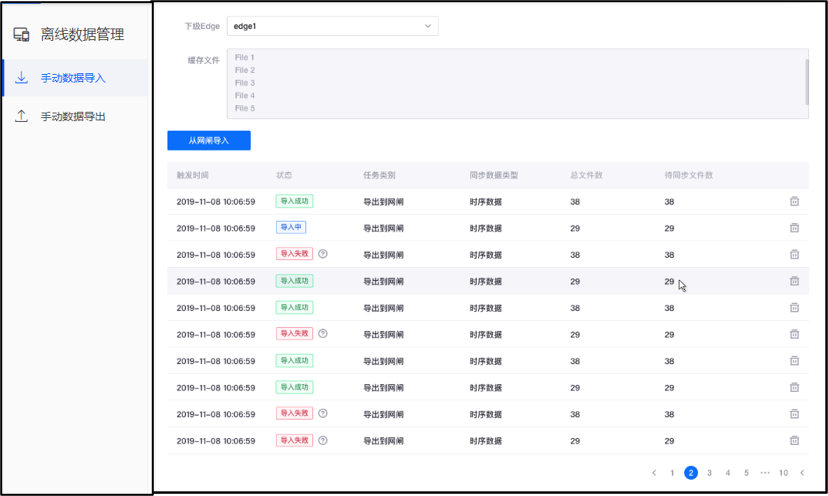
之后,在页面下方的任务列表的顶部会生成一条导入任务。
数据导入任务列表字段及其说明¶ 字段
说明
触发时间
任务生成时间
状态
任务当前状态,包括:导入中,导入成功,导入失败
下级Edge
从下级的哪个edge导入
任务类别
任务分类,目前仅包括:从网闸导入
同步数据类型
导入的数据类型,目前仅包括:时序数据
总设备数
需要导入的设备总数
待同步设备数
等待导入的设备数
备注
导入失败的任务可以通过失败状态右侧的“?”查询失败原因。
结果¶
导入任务生成后,后台会查询下级edge的上传目录,并将数据文件解析导入到上级edge的TSDB中。该过程较耗时,具体耗时由下级的edge的设备数、导出时间段、每个设备的测点数三个因素决定。 用户可以通过查询任务状态、总设备数和待同步设备数了解导入进展:
如果状态为:导入成功或导入失败,表明导入任务结束。
如果状态为:导入中,当前进度=待同步设备数/总设备数。
下一步操作¶
用户可以查询上级edge的TSDB接口进一步核对数据,详见TSDB API